Hoe u uw Facebook Messenger-geschiedenis kunt vinden
Wat te weten
- Gebruik in een browser de Zoeken in Messenger in dozen doen Chats. Ga vanuit een gesprek naar Meer acties > Zoeken in gesprek.
- Tik in de iOS- of Android-app op Zoeken.
- Om uw berichtgeschiedenis te downloaden, gebruikt u de Facebook Download uw informatie gereedschap onder Instellingen.
In dit artikel wordt beschreven hoe u uw Messenger-chatgeschiedenis kunt doorzoeken en ophalen in de iOS- en Android-apps en Facebook op internet.

Toegang tot Messenger-geschiedenis vanaf Facebook of Messenger op een desktop
Hier leest u hoe u uw Facebook-berichtgeschiedenis kunt doorzoeken op trefwoord of kunt zoeken in een gesprek vanuit een browser.
Berichtgeschiedenis zoeken op trefwoord
Ga als volgt te werk om de berichtengeschiedenis van Messenger te doorzoeken met een specifiek trefwoord:
Open Facebook in een webbrowser en ga naar uw startpagina.
-
Selecteer de Boodschapper pictogram in de rechterbovenhoek van de pagina.

-
Selecteer Alles weergeven in Messenger.
Om Facebook te omzeilen, gaat u rechtstreeks naar Messenger.com en volgt u de rest van de instructies.

-
Selecteer de Zoeken in Messenger doos.
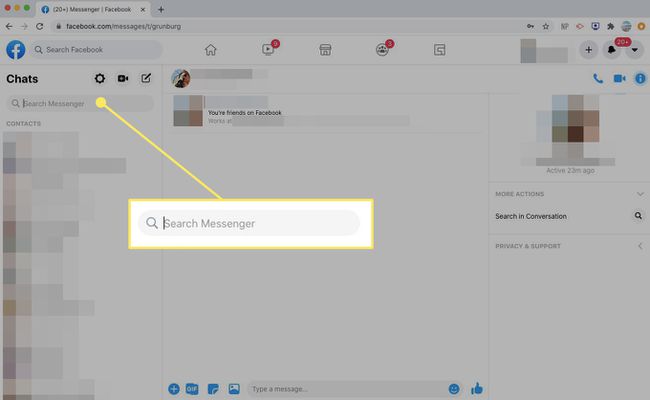
Voer een zoekterm in de Zoeken in Messenger doos.
-
Als u een trefwoord gebruikt, selecteert u Zoek berichten voor onder het zoekvak.
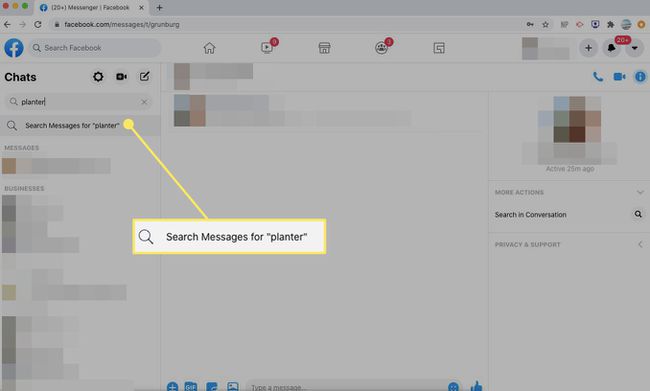
-
Onder Berichten, ziet u gesprekken waarin het trefwoord wordt genoemd. Selecteer een gesprek om het te bekijken.
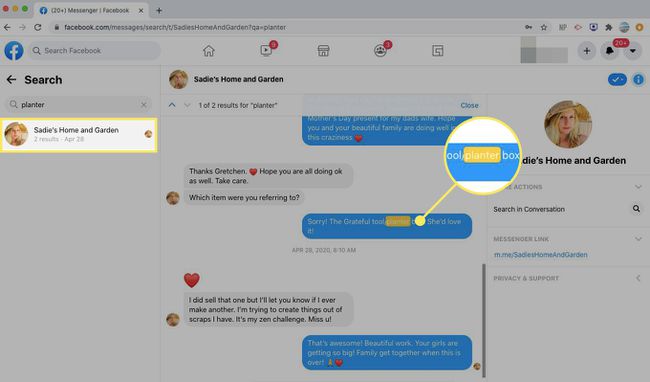
Zoeken binnen een Messenger-gesprek
Zo voert u een zoekopdracht uit in een Messenger-gesprek:
-
Open Facebook in een webbrowser en selecteer de Boodschapper pictogram in de rechterbovenhoek van de pagina.

-
Selecteer Alles weergeven in Messenger.
Om Facebook te omzeilen, gaat u rechtstreeks naar Messenger.com en volgt u de rest van de instructies.

-
Open een gesprek waarin u wilt zoeken. Selecteer onder het menu Chat aanpassen aan de rechterkant van het scherm: Zoeken in gesprek.
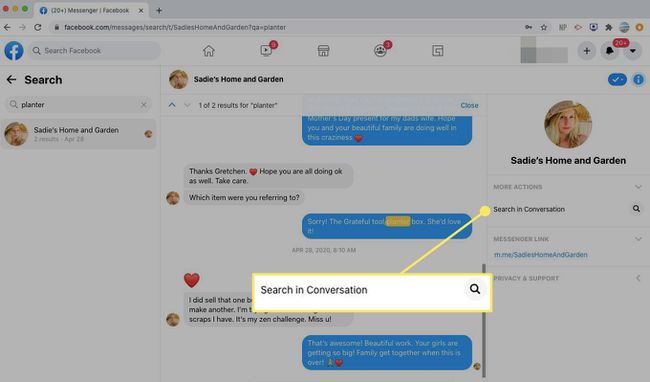
-
EEN Zoeken in gesprek boven aan het gesprek wordt weergegeven. Voer een zoekterm in en selecteer vervolgens Zoeken.

-
Messenger markeert de zoekresultaten in het gesprek. Selecteer Gedaan als je klaar bent.
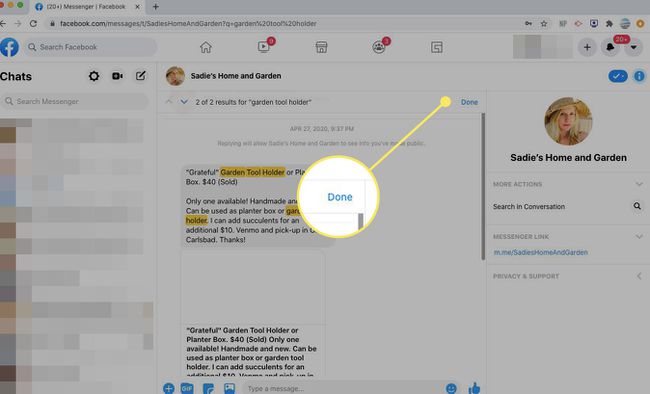
Toegang tot Messenger-geschiedenis vanuit de Messenger-app
In de iOS- of Android Messenger-app op uw mobiele apparaat kunt u als volgt door uw berichtgeschiedenis zoeken op trefwoord of zoeken in een gesprek.
Open de Messenger-app en tik op Zoeken op de top.
Voer een zoekterm in.
-
Onder Berichten, ziet u alle gesprekken die de zoekterm bevatten.
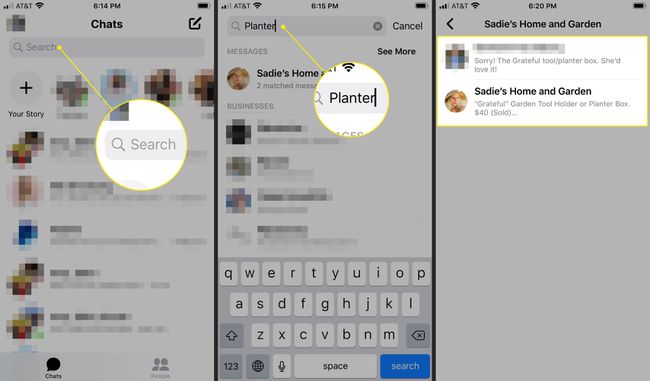
Tik op het gesprek om het te openen.
Toegang krijgen tot berichtverzoeken op Facebook
Als u niet kunt vinden wat u zoekt, staat het misschien in uw Berichtverzoeken. Hier leest u hoe u toegang krijgt tot het scherm Berichtverzoeken van Facebook of Messenger in een webbrowser, evenals de mobiele Messenger-app.
Toegang tot berichtverzoeken op Facebook of Messenger op het bureaublad
Volg deze stappen om toegang te krijgen tot berichtverzoeken met de desktopversie van Messenger:
-
Open Facebook in een webbrowser en selecteer de Boodschapper pictogram in de rechterbovenhoek van de pagina.

-
Selecteer Alles weergeven in Messenger.
Om Facebook te omzeilen, gaat u rechtstreeks naar Messenger.com en volgt u de rest van de instructies.

-
Selecteer uw profielfoto en selecteer vervolgens Berichtverzoeken.
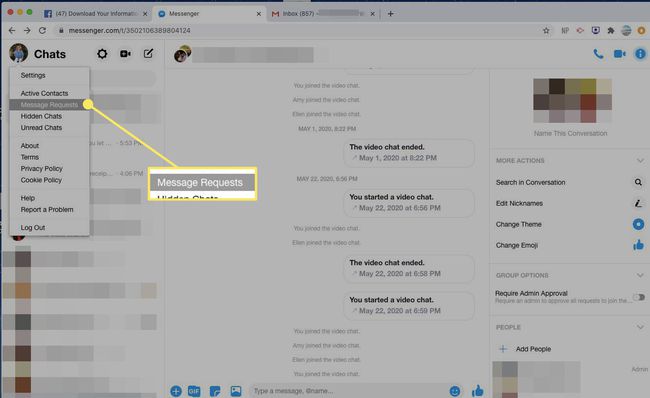
Open een verzoek om informatie over wie u berichten stuurt.
Toegang tot berichtverzoeken in de mobiele Messenger-app
Volg deze stappen om toegang te krijgen tot uw berichtverzoeken met de mobiele Messenger-app:
Open Messenger en tik op je profielfoto.
Tik Berichtverzoeken.
-
Open een chat voor meer informatie over wie u berichten stuurt.

Hoe u uw Facebook Messenger-geschiedenis kunt downloaden
Als je een volledige geschiedenis van je Messenger-gesprekken wilt downloaden, gebruik dan de Facebook Download uw informatie tool ofwel van Facebook op het web of de mobiele Messenger-app.
Messenger-geschiedenis downloaden vanuit een webbrowser
Volg deze stappen om uw Messenger-geschiedenis te downloaden met een webbrowser:
Open Facebook en ga naar je startpagina.
-
Selecteer de Rekening pictogram, weergegeven door een pijl-omlaag, in de rechterbovenhoek van het scherm.

-
Selecteer Instellingen en privacy.

-
Selecteer Instellingen.

-
Selecteer in het linkerdeelvenster Uw Facebook-informatie.
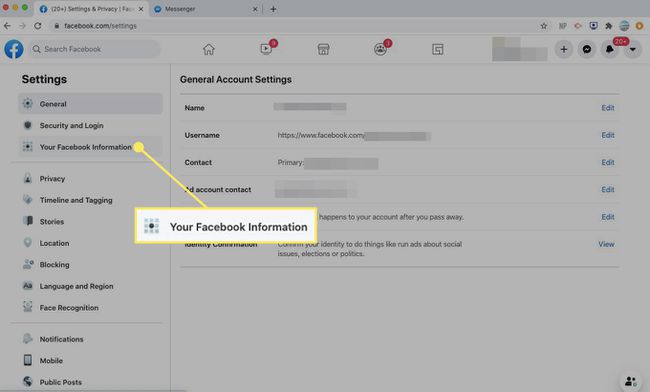
-
In de Download uw informatie sectie, selecteer Weergave.
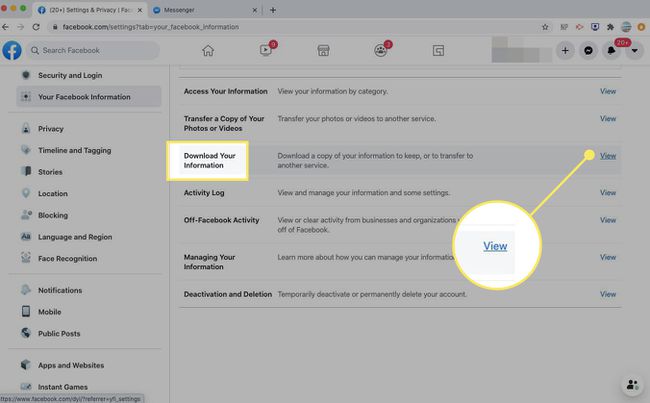
-
Om alleen uw Messenger-geschiedenis te downloaden, selecteert u de Berichten selectievakje.
Laat alles geselecteerd om al uw Facebook-gegevens te downloaden, of kies andere items om te downloaden.
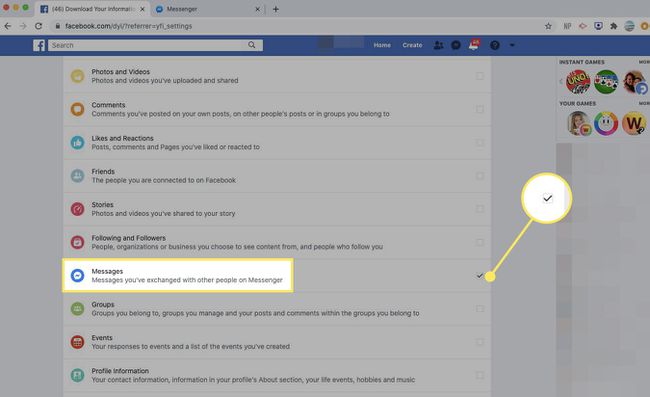
-
Scroll naar boven en selecteer Bestand maken.
Voer voor een meer specifieke download een datumbereik, formaat en mediakwaliteit in.

-
Facebook laat je weten wanneer je downloadbestanden beschikbaar zijn. Als ze klaar zijn, ga je naar de Download uw informatie pagina en selecteer Beschikbare exemplaren. Download vervolgens uw Messenger-geschiedenis.
Afhankelijk van hoeveel informatie je hebt opgevraagd, kan het downloadproces enkele dagen duren.
Messenger-geschiedenis downloaden vanuit de mobiele Messenger-app
Volg deze stappen om uw Messenger-geschiedenis te downloaden met de Mobiele Messenger-app voor iOS of Messenger voor Android:
Open Messenger en tik op je profielfoto.
Scroll naar beneden en tik op Account instellingen.
-
Scroll naar beneden en selecteer Download uw informatie.

Selecteer de Berichten selectievakje om uw Messenger-geschiedenis te downloaden.
-
Scroll naar beneden en selecteer Bestand maken.
Voer voor een meer specifieke download een datumbereik, formaat en mediakwaliteit in.
-
Messenger laat je weten wanneer je downloadbestanden beschikbaar zijn. Als ze klaar zijn, ga je naar de Download uw informatie pagina en selecteer Beschikbare exemplaren. Download vervolgens uw Messenger-geschiedenis.

